Nascondi / Scopri le icone del desktop su OS X con il comando terminale
Di solito conservo i file critici sul mio desktop, come molti di noi, perché mi ricorda quale lavoro devo terminare non appena avvio il mio sistema. Tuttavia, prenderei tutti i miei file e li metterei sul mio desktop o creare una cartella casuale e trascinarlo via dalla vista quando volevo un po 'di spazio libero per fare uno screenshot. Era una soluzione non elegante, ma non sapevo di avere un problema tra le mani. Arriva una soluzione per un problema che non sapevo di avere. Sicuramente ci sono strumenti di organizzazione automatica come Hazel o soluzioni di tasti di scelta rapida come Tabula rasa ma devi ammetterlo, niente batte il conforto del terminale; portando l'intero processo in un'unica riga di codice.
Ho bisogno di prendere screenshot piuttosto frequentemente e di solito è considerato un aspetto tecnico passo falso per condividere schermate con icone persistenti. Alla fine, con abbastanza iterazioni di rimozione e ripristino di icone e invariabilmente la perdita di alcune nel processo, le icone sul desktop cessano di svolgere una funzione. Se le tue idiosincrasie informatiche sono correlate alle mie, questo comando terminale ti consentirà di accedere a un desktop semplificato. Apri il terminale e inserisci il comando seguente.
per impostazione predefinita scrivere com.apple.finder CreateDesktop false; killall FinderQuesto comando ti permetterà di nascondere tutte le icone sul desktop, questo significa che anche tutte le icone che porterai sul desktop saranno nascoste. I risultati prima e dopo si trovano nelle schermate seguenti.


Tieni presente che queste icone non vengono eliminate e sono ancora accessibili dalla cartella "Desktop" in "Finder". Certo, un trucco non è un trucco fino a quando non riesci a far riapparire l'invisibile. Per far riapparire le tue icone, inserisci semplicemente il seguente comando nel terminale e tutte le tue icone torneranno dove le hai lasciate.
per impostazione predefinita scrivi com.apple.finder CreateDesktop true; killall FinderNaturalmente ci sono altre soluzioni che ti consentono di fare molto di più, forse alcune soluzioni con un clic, ma un comando terminale è la cosa migliore per una soluzione con un clic su un Mac. Lo stesso può essere realizzato su Windows attraverso una serie di clic, semplicemente facendo clic con il tasto destro del mouse su desktop, vai su "Visualizza" e quindi deseleziona "Mostra icone desktop", ripetendo il processo verranno visualizzate queste icone. Uno strumento interessante per ottenere lo stesso risultato (tra le altre cose) è Recinzioni per Windows.
[attraverso Culto del Mac ]
Ricerca
Messaggi Recenti
Come registrarsi per un account Apple Developer gratuito
Un account sviluppatore Apple ti dà accesso a due cose; strumenti d...
DashExpander è un'utility di espansione del testo con funzione segnaposto [Mac]
Sviluppato esclusivamente per Mac OS X 10.7, DashExpander è un espa...
Deeper offre modifiche per abilitare e disabilitare le funzionalità nascoste di Mac OS X.
Più profondo è una brillante utility di personalizzazione di Mac OS...

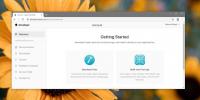
![DashExpander è un'utility di espansione del testo con funzione segnaposto [Mac]](/f/d2edc885f2d4a9ba02986bb640fa0738.jpg?width=680&height=100)
